欢迎使用Small PDF转换成WORD转换器,这里为您提供SmallPDF转换器最新资讯以及SmallPDF转换器 相关基础教程、使用技巧、软件相关知识、软件激活、升级及常见问题等帮助。
发布时间:2024-05-29 09:09:26
PDF转Excel什么方法快捷?相信大家应该知道,PDF是一种兼容性强,且能支持跨平台传输。但是它也有一点缺点,就是不容易编辑。所以,在我们编写Excel表格的时候,需要复制或者借用PDF文件中的内容,就需要执行PDF转Excel的操作了。所以,为了帮助大家解决这个问题,下面就来推荐六个让您管理数据更高效的方法,一起来看下吧。

一、利用OCR技术
因为PDF转换成Excel表格之后,第一需求就是能够执行编辑的操作,那么这个时候运用OCR技术就成为了当前比较好的选择了。借助此项技术,可将PDF中的文本信息识别转化为Excel格式表格。尽管精确度稍逊于专业软件,但其针对图像质量较差或排版独特的PDF文档仍具良好应用价值。另外,因为其开发的难度很大,所以一般需要付出的代价也是很大的。

二、使用阅读工具
其次,可以使用PDF阅读工具进行格式转换。部分PDF阅读器自带PDF转Excel功能,只需打开文件后点选“导出至Excel”或同类选项,便可实现PDF至Excel的便捷转换。此法无需另行安装其他软件,操作简便易行。例如:现在很多的主流浏览器就有PDF阅读的功能,并且开通过很多的插件来执行具体的操作。

三、运用专业程序
对于需批量转化PDF文档的需求而言,我们发现第三种方式更为高效实用,即采用专业的PDF至Excel转换工具。此类工具具备卓越的性能,可实现大批量处理并支持用户自定义转换设定,如表格识别精度及布局微调等方面。尽管软件需要购买才能使用,但是其极高的工作效率与精确度无疑使其物有所值。但是,如果说您不确定哪一款转换的效果比较好,可以直接试试“SmallPDFer”这款。
具体转换操作:
步骤1、在将PDF转换为Excel的过程中,首先需要确保你已经将“SmallPDFer”软件下载并成功安装到你的设备上。安装完成后,打开软件并在主界面选择“PDF转文件”功能。并且,直接在下拉菜单中找到“PDF转Excel”的选项。
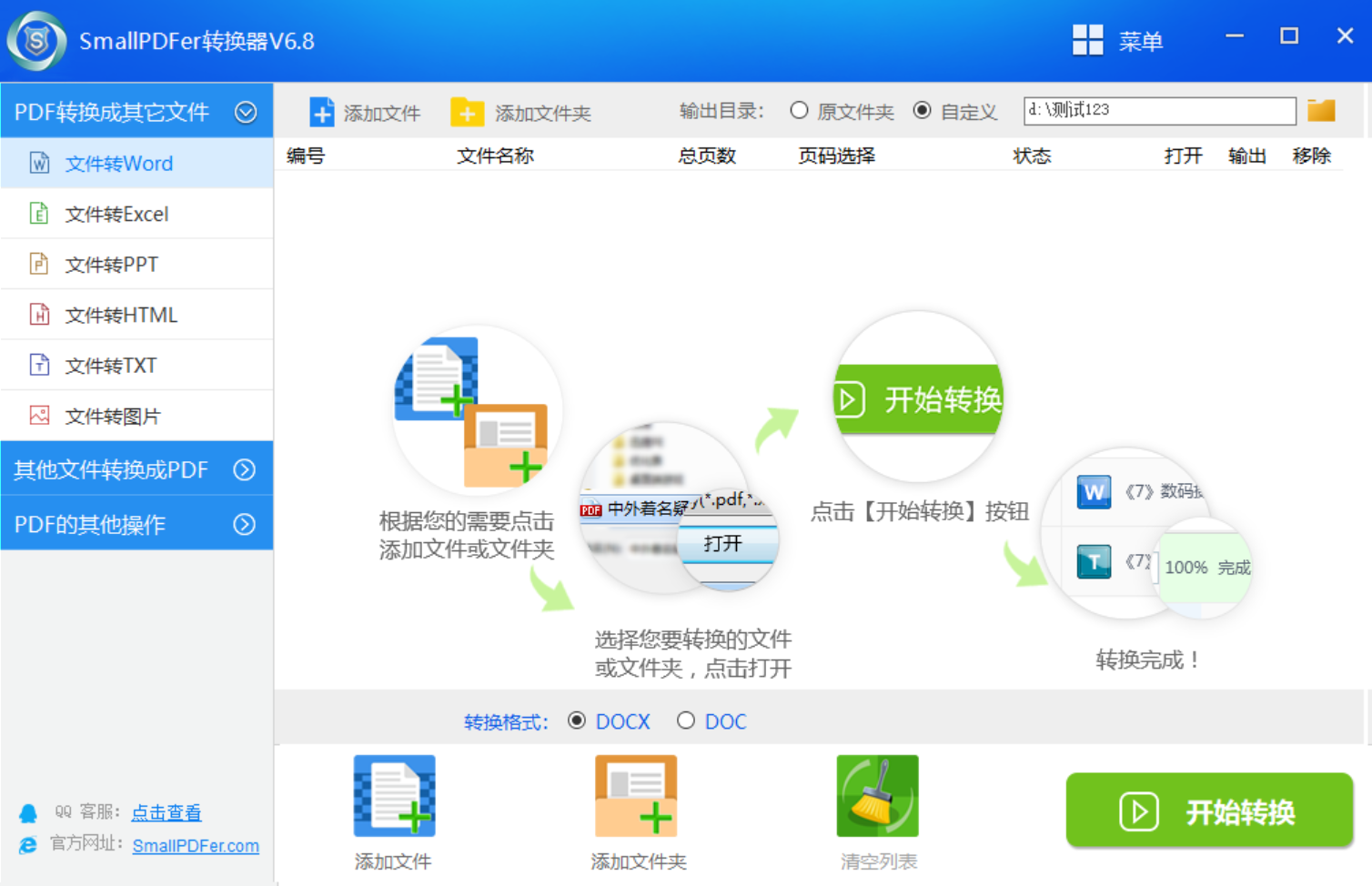
步骤2、然后,你需要点击“添加文件”将要转换的PDF文件导入到软件中。还有一种最简单的方式,就是将PDF文件直接拖拽到软件界面中间位置。导入成功后,在页面的下方你可以选择一下“具体的格式”。等格式设置好之后再点击软件右上角的“开始转换”按钮即可。等待软件完成转换后,它将自动打开输出文件夹,你可以在其中找到已经转换好的Excel表格了。
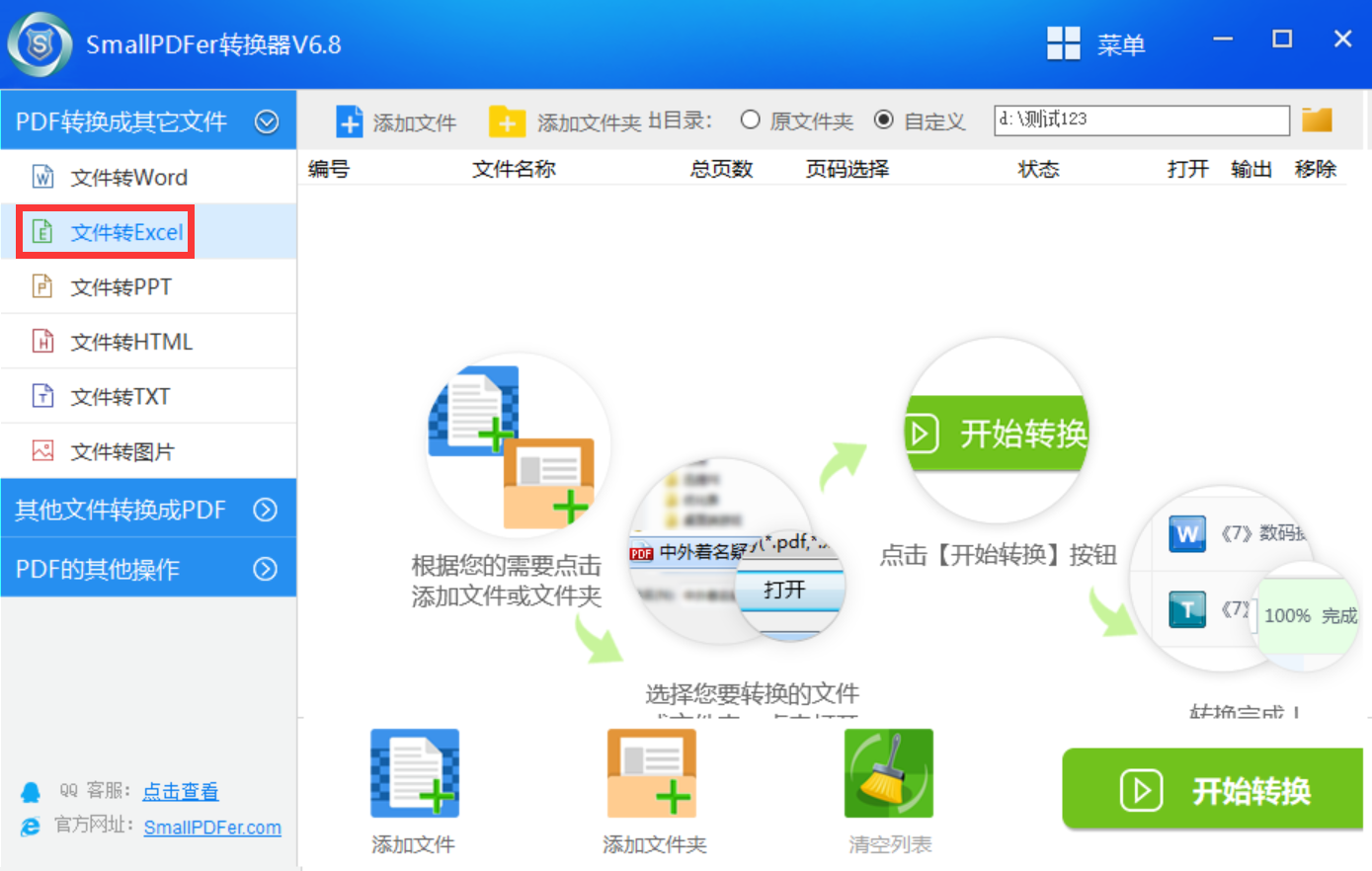
四、选择在线网页
如果说您不想在电脑上安装其它第三方程序,那么建议首选使用网络在线转换工具,这种方法便捷且易于操作。只需启动浏览器并在搜索引擎中输入“PDF转Excel在线转换”,便可找到诸多提供免费服务的在线平台。选择了其中一家评价较佳的网站,上传PDF文件后轻点转换按钮,仅需数秒即可成功获取Excel版本。该方法适用于少量文档的转换。
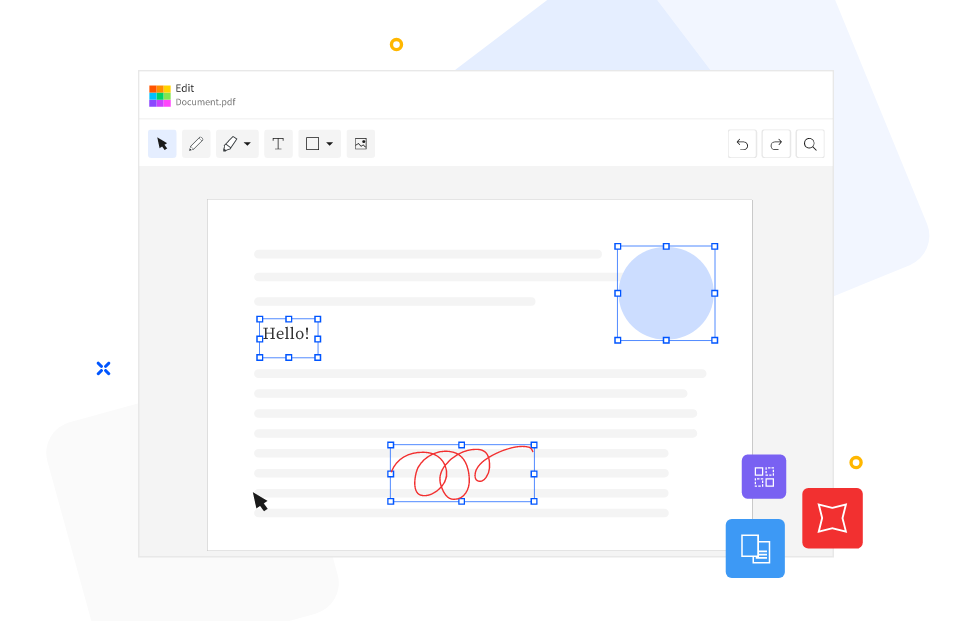
五、借助办公插件
当然了,作为办公过程中经常遇到的问题,借助Excel的办公工具进行数据转换,也是一个很实用的方法。目前,有多种Excel插件都允许用户迅速打开PDF文件并自动转化为Excel表格。此法简便易行,无需频繁切换应用程序,尤其适用于在Excel环境下直接处理PDF文件信息。
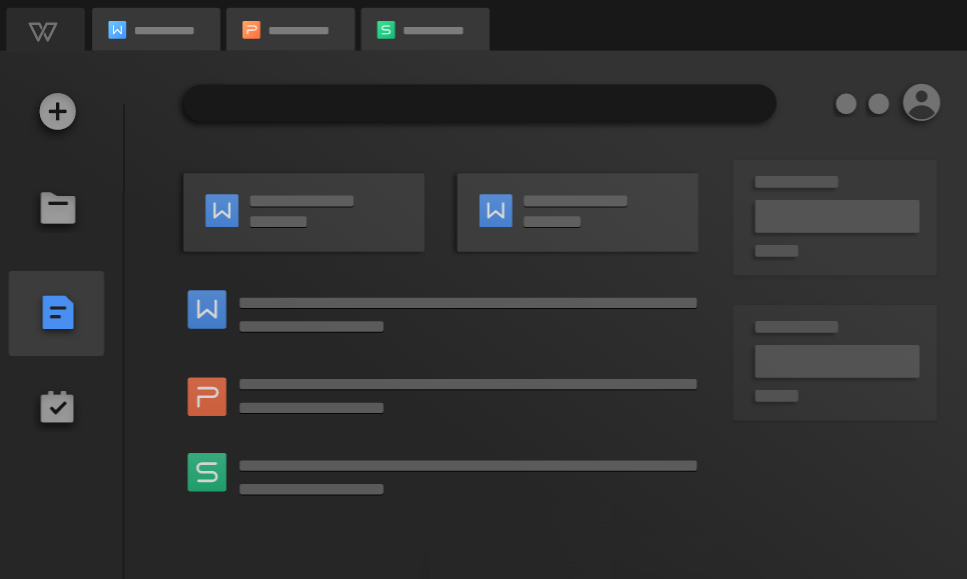
六、专业人士帮助
除了上面分享的五个方法以外,如果说前述法子均无功而返或收效甚微,建议寻求专业数据服务者或机构协助完成PDF至Excel格式的转换。尽管这会产生一些成本,但是能够保证转换质量及数据安全性。不过您在选择的时候,需要根据原始PDF文件的隐私性,注意一下所谓专业认识的专业程序,建议您一定要谨慎。

关于PDF转Excel的六个方法,小编就为大家分享到这里了,希望您在看完之后所遇到的问题都能够被轻松地解决。最后总结一下:上面分享的六个方法,各自具备特定的应用环境及特性。期望上述策略能为具有类似需求的读者提供便利,使我们在数据处理过程中更高效地完成任务。温馨提示:如果您在使用SmallPDFer这款软件的时候遇到问题,请及时我们联系,祝您PDF转Excel操作成功。